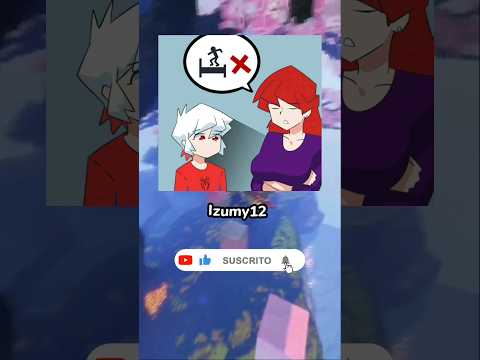Este wikiHow te enseñará cómo deshabilitar la verificación en dos pasos para tus cuentas de Samsung y Google en un teléfono o tableta Galaxy.
Pasos
Método 1 de 2: deshabilitar la verificación en dos pasos para una cuenta Samsung

Paso 1. Abra la configuración de su Galaxy
Para hacer esto, abra el panel de notificaciones de la parte superior de la pantalla de inicio y luego toque el ícono de ajustes.

Paso 2. Toque Nube y cuentas
Es el ícono de llave cerca de la parte superior del menú.

Paso 3. Toque Mi perfil

Paso 4. Toque GESTIONAR CUENTA SAMSUNG
Está en la parte superior de la pantalla debajo de su dirección de correo electrónico.

Paso 5. Ingrese su contraseña o confirme su huella digital
Una vez verificado, iniciará sesión en su cuenta.

Paso 6. Toque la pestaña Seguridad
Está en la parte superior de la pantalla.

Paso 7. Toque Desactivar en “Verificación en 2 pasos
Está cerca de la mitad de la pantalla. Aparecerá un mensaje de confirmación, recordándole que esta acción debilitará la seguridad de su Galaxy.

Paso 8. Toque Confirmar
La verificación en dos pasos ahora está inhabilitada.
Método 2 de 2: deshabilitar la verificación en dos pasos para una cuenta de Google

Paso 1. Abra la configuración de su Galaxy
Para hacer esto, abra el panel de notificaciones de la parte superior de la pantalla de inicio y luego toque el ícono de ajustes.

Paso 2. Toque Google
Es el contorno azul de una "G".

Paso 3. Toque Inicio de sesión y seguridad
Está en la parte superior del menú.

Paso 4. Toque Verificación en dos pasos
Se le pedirá que ingrese su contraseña de Google.

Paso 5. Ingrese su contraseña y toque SIGUIENTE
Esto envía un código de verificación a la dirección de correo electrónico o al número de teléfono registrado.

Paso 6. Ingrese el código de verificación y toque SIGUIENTE
Si habilitó Google Prompt, toque SÍ Cuando se le solicite.

Paso 7. Toque APAGAR
Está en la parte superior de la pantalla. Aparecerá un mensaje de confirmación, recordándole que deshabilitar la verificación en dos pasos elimina la seguridad adicional en su cuenta.

Paso 8. Toque APAGAR para confirmar
La verificación en dos pasos ahora está deshabilitada para su cuenta de Google.
Preguntas y respuestas de la comunidad
Buscar Agregar nueva pregunta Hacer una pregunta Quedan 200 caracteres Incluya su dirección de correo electrónico para recibir un mensaje cuando se responda esta pregunta. Enviar